[置顶] 泰晓 RISC-V 实验箱,配套 30+ 讲嵌入式 Linux 系统开发公开课
[置顶] 泰晓社区近日发布了一款儿童益智版 Linux 系统盘,集成了数十个教育类与益智游戏类开源软件国内首个儿童 Linux 系统来了,既可打字编程学习数理化,还能下棋研究数独提升智力
Android ADB 介绍及常见错误分析
by WenPingbo of TinyLab.org 2014/08/14
ADB简介
ADB(Android Debug Bridge) 是 Google 为了调试 Android 设备和 Android 模拟器实例而写的调试工具。整个 ADB 分为3个部分,ADB Server,ADB Client 和 ADB Daemon(adbd)。ADB Server 是在主机上运行的一个进程,用来处理 ADB Client 和 ADB Daemon 之间的通信。平常所用的 adb kill-server 就是 kill 这个进程。ADB Client 就是我们在终端里运行的程序,用于处理用户输入,并和 ADB Server 通信。通常 ADB Client 和 ADB Server 会编译到同一个可执行文件 adb,所以在运行 adb 命令时,会主动检测是否有 ADB Server 这个进程,如果没有,就会默认后台运行 ADB Server。ADB Daemon 是一个运行在 Android 客户端的守护进程,用于和 ADB Server 进行通信,并给主机提供一系列的服务。
在我们平常的开发中,可能会碰到一些 Android 设备无法通过 adb 去连接。这里分析两种常见的连接错误。
常见错误分析
设备找不到(device not found)
这种情况,一般现象是我们已经用 USB 把 Android 设备和主机连接在一起,但 adb devices 却无法正常识别该设备。但是通过 lsusb 命令却又能够看到该USB设备。
原因一般是 ADB 不识别该设备的 VenderID。我们可以新建一个 $HOME/.android/adb_usb.ini 文件,把我们 USB 设备上的 VenderID 添加到该文件里,一个一行,然后运行 adb kill-server 把 ADB Server 干掉。之后我们就能够正常使用 adb 连接到该 Android 设备。
关于这背后的具体细节,我们可以从ADB实现源码中找到。如果你现在手上有 Android 源码,可以在 system/core/adb 目录下找到 ADB 的实现代码。在 ADB 检测到一个 USB 设备时,会调用 transport_usb.c:is_adb_interface 函数。通过比对比对该设备的USB协议类型,VenderID 等字段,来检测该USB设备是否支持 ADB 连接。而所用的 VenderID 都是在 usb_vendors.c:usb_vendors_init 函数里生成的。usb_venders_init 函数首先会读取内置的 VenderID,然后判断是否在指定的目录存在一个 adb_usb.ini 文件,如果存在,就把该文件里的 VenderID 也加进来。所以如果你的 Android 设备不在内置的 VenderID 之列,就只能在 adb_usb.ini 文件里手动添加了。
没权限(permission denied) / 权限不足(insufficient permission)
这应该是比较常见的问题。这种问题,一般 ADB 可以发现该设备,但由于 LINUX 系统权限问题,无法在当前用户下打开该设备。于是就有了没权限的一说。这种情况其实跟 ADB 关系不大,解决思路一般是给设备节点文件分配相应的权限,我们可以通过设置 udev 的规则 /etc/udev/rules.d/,让 udev 在发现该设备时,自动分配我们设置的权限。udev 的规则语法如下:
SUBSYSTEM=="usb", ATTR{idVendor}=="18d1", ATTR{idProduct}=="4e12", MODE="0600", OWNER="username"
我们也可以简单粗暴的用 chmod 命令临时改变 /dev/bus/usb/ 下面的设备节点权限。
有的时候,你会发现按照上面做了,还是不行。请把 udev 服务重启,把 ADB Server 进程重启,把 USB 重插一遍,一般就能解决。如果还不能解决,我觉得你该检查你的 USB 线了。
猜你喜欢:
- 我要投稿:发表原创技术文章,收获福利、挚友与行业影响力
- 知识星球:独家 Linux 实战经验与技巧,订阅「Linux知识星球」
- 视频频道:泰晓学院,B 站,发布各类 Linux 视频课
- 开源小店:欢迎光临泰晓科技自营店,购物支持泰晓原创
- 技术交流:Linux 用户技术交流微信群,联系微信号:tinylab
| 支付宝打赏 ¥9.68元 | 微信打赏 ¥1.00元 | |
 |  请作者喝杯咖啡吧 | 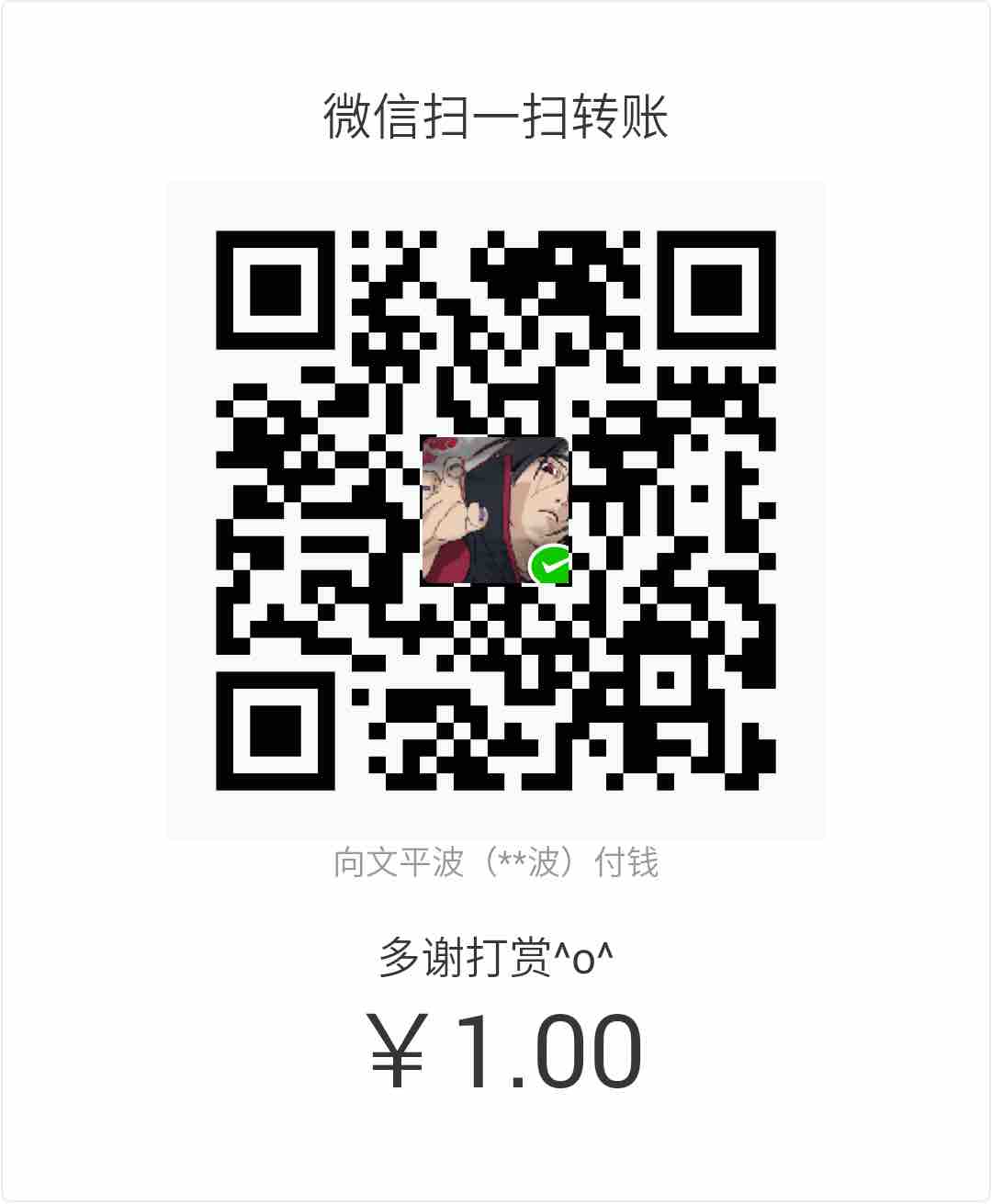 |
Read Album:
- LSM Oops 内存错误根因分析与解决
- Linux 下的 Sync 卡死问题分析报告
- 使用 mtrace 分析 “内存泄漏”
- 七张图看懂 Linux profiling 机制
- 探索从 vmlinux 中抓取 Linux 内核 config 文件


